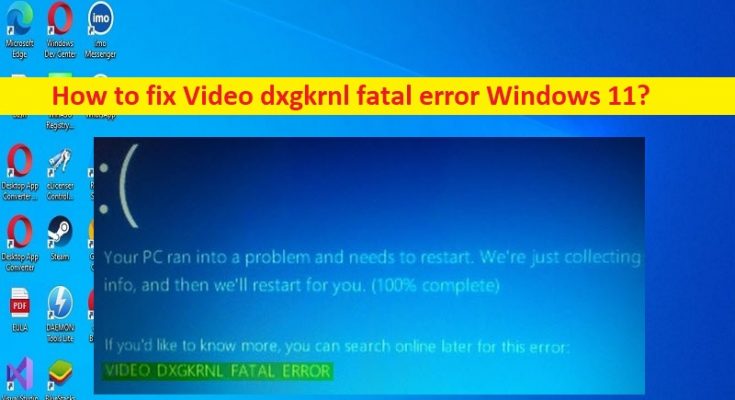Was ist „VIDEO DXGKRNL FATAL ERROR Blue Screen error“ in Windows 11?
In diesem Artikel werden wir besprechen, wie man den VIDEO DXGKRNL FATAL ERROR Blue Screen-Fehler und den schwerwiegenden Video dxgkrnl-Fehler unter Windows 11 behebt. Sie erhalten einfache Schritte/Methoden, um das Problem zu beheben. Lassen Sie uns die Diskussion beginnen.
„VIDEO DXGKRNL FATAL ERROR Bluescreen-Fehler“:
Es ist ein häufiges Windows-Problem, das als Blue Screen of Death (BSOD)-Fehler angesehen wird. Dieser BSOD-Fehler wird mit der Meldung „Ihr PC ist auf ein Problem gestoßen und muss neu gestartet werden“ angezeigt. Wir sammeln nur einige Fehlerinformationen und starten dann für Sie neu, zusammen mit einigen Windows-Stoppcodes wie VIDEO DXGKRNL FATAL ERROR Blue Screen-Fehler und Fehlercode 0x00000113. Dieser BSOD-Fehler tritt normalerweise während Ihrer Arbeit am Computer auf oder wenn Sie Ihren Windows-Computer starten/neu starten.
Dieses Problem weist auf eine Verletzung im Microsoft DirectX-Grafikkernel-Subsystem hin, wie durch den Fehlerprüfwert 0x00000113 angegeben. Dieser BSOD-Fehler kann auftreten, weil ein beschädigter Treiber den ordnungsgemäßen Betrieb des Grafikprozessors der Grafikkarte stört, eine Verletzung des DirectX-Grafikkern-Subsystems vorliegt, dxgkrnl von Ihrem Grafikkartentreiber abgestürzt wird, der Absturz durch die Stromversorgung der Fakultät ermöglicht wird, das BIOS veraltet ist , Störungen durch Antivirus/Firewall und andere Probleme. Lassen Sie uns nach der zu behebenden Lösung suchen.
Wie behebt man den schwerwiegenden Fehler „Video dxgkrnl“ in Windows 11?
Methode 1: Beheben Sie den VIDEO DXGKRNL FATAL ERROR Blue Screen-Fehler mit dem „PC Repair Tool“
‘PC Repair Tool’ ist eine einfache und schnelle Möglichkeit, BSOD-Fehler, DLL-Fehler, EXE-Fehler, Probleme mit Programmen/Anwendungen, Malware- oder Vireninfektionen im Computer, Systemdateien oder Registrierungsprobleme und andere Systemprobleme mit nur wenigen Klicks zu finden und zu beheben .
Methode 2: Grafikkartentreiber deinstallieren und neu installieren
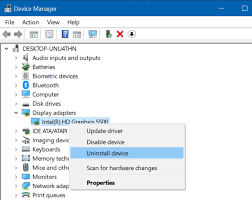
Eine Möglichkeit, das Problem zu beheben, besteht darin, den Grafikkartentreiber auf dem Computer zu deinstallieren und neu zu installieren.
Schritt 1: Öffnen Sie die App „Geräte-Manager“ auf dem Windows-PC über das Windows-Suchfeld und erweitern Sie die Kategorie „Display-Adapter“.
Schritt 2: Klicken Sie mit der rechten Maustaste auf Ihren Grafikkartentreiber und wählen Sie „Gerät deinstallieren“, um ihn zu deinstallieren, und starten Sie danach Ihren Computer neu
Schritt 3: Beim Neustart des Computers werden automatisch die erforderlichen Treiber im Computer neu installiert, und wenn Sie fertig sind, prüfen Sie, ob das Problem behoben ist.
Laden Sie das Grafikkartentreiber-Update auf dem Windows-PC herunter oder installieren Sie es neu [Automatisch]
Sie können auch versuchen, alle Windows-Treiber einschließlich Grafikkartentreiber-Updates mit dem automatischen Treiber-Update-Tool zu aktualisieren. Sie können dieses Tool über die Schaltfläche/den Link unten erhalten.
Methode 3: Deaktivieren Sie Ihren Virenschutz/Ihre Firewall
Dieses Problem kann aufgrund einer Störung Ihres Antiviren-/Firewall-Programms im Computer auftreten. Sie können das Problem beheben, indem Sie Ihr Antiviren-/Firewall-Programm auf dem Computer deaktivieren und dann prüfen, ob das Problem behoben ist.
Methode 4: Führen Sie die Problembehandlung für den Blue Screen aus
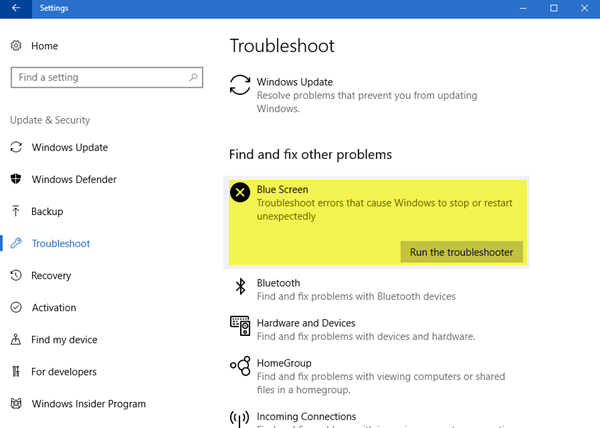
Sie können die Blue Screen-Fehlerbehebung verwenden – eine in Windows integrierte Fehlerbehebung, um das Problem zu beheben.
Schritt 1: Öffnen Sie die App „Einstellungen“ auf dem Windows-PC und gehen Sie zu „System > Fehlerbehebung > Andere Fehlerbehebungen“.
Schritt 2: Suchen und wählen Sie die Problembehandlung „Blue Screen“, klicken Sie auf „Ausführen“ und befolgen Sie die Anweisungen auf dem Bildschirm, um die Fehlerbehebung abzuschließen, und prüfen Sie anschließend, ob das Problem behoben ist.
Methode 5: Aktualisieren Sie das Windows-Betriebssystem
Durch Aktualisieren des Windows-Betriebssystems auf die neueste Version kann das Problem behoben werden.
Schritt 1: Öffnen Sie die App „Einstellungen“ auf dem Windows-PC und gehen Sie zu „Windows Update“ und klicken Sie auf die Schaltfläche „Nach Updates suchen“.
Schritt 2: Laden Sie alle verfügbaren Updates herunter und installieren Sie sie auf dem Computer. Starten Sie Ihren Computer nach der Aktualisierung neu und prüfen Sie, ob das Problem behoben ist.
Methode 6: SFC-Scan und DISM-Scan ausführen
Sie können den SFC-Scan und den DISM-Scan auf dem Computer ausführen, um Beschädigungen in Systemdateien und im Systemabbild zu reparieren und das Problem zu beheben.
Schritt 1: Geben Sie „cmd“ in das Windows-Suchfeld ein, klicken Sie mit der rechten Maustaste auf „Eingabeaufforderung“, wenn die Ergebnisse angezeigt werden, und wählen Sie „Als Administrator ausführen“, um die Eingabeaufforderung als Administrator zu öffnen
Schritt 2: Geben Sie die folgenden Befehle ein und drücken Sie nach jedem Befehl die Eingabetaste, um sie auszuführen.
sfc /scannen
DISM /online /Cleanup-Image / ScanHealth DISM /Online /Cleanup-Image /RestoreHealth
Schritt 3: Starten Sie nach der Ausführung Ihren Computer neu und prüfen Sie, ob das Problem behoben ist.
Methode 7: Legen Sie die Standardgrafikkarte im BIOS fest
Wenn Sie sowohl eine dedizierte als auch eine integrierte Grafikkarte in Ihrem Computer haben, müssen Sie möglicherweise die Standardgrafikkarte in den BIOS-Einstellungen ändern, um das Problem zu beheben. Sie können auch versuchen, das Problem zu beheben, indem Sie den Standardgrafikadapter im BIOS auf „automatisch“ ändern und dann prüfen, ob das Problem behoben ist.
Methode 8: Überprüfen Sie die Stromversorgung
Dieses Problem kann aufgrund der Fakultätsstromversorgung auf Ihren Laptops/Desktops auftreten. Sie können Ihren Computer ordnungsgemäß ausschalten und die Stromversorgung ordnungsgemäß überprüfen und das Stromversorgungsproblem beheben, wenn Sie es für möglich halten.
Fazit
Ich hoffe, dieser Beitrag hat Ihnen beim Beheben des VIDEO DXGKRNL FATAL ERROR Blue Screen-Fehlers, Video dxgkrnl fata, geholfen l Fehler Windows 11 mit einfachen Schritten/Methoden. Sie können dazu unsere Anweisungen lesen und befolgen. Das ist alles. Für Anregungen oder Fragen schreiben Sie bitte in das Kommentarfeld unten.